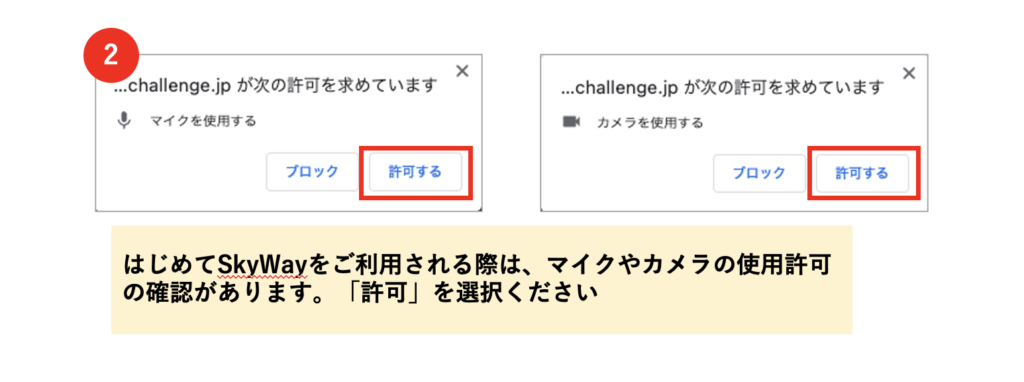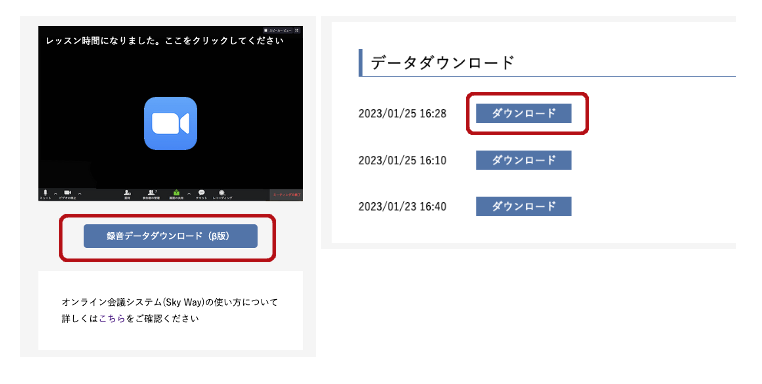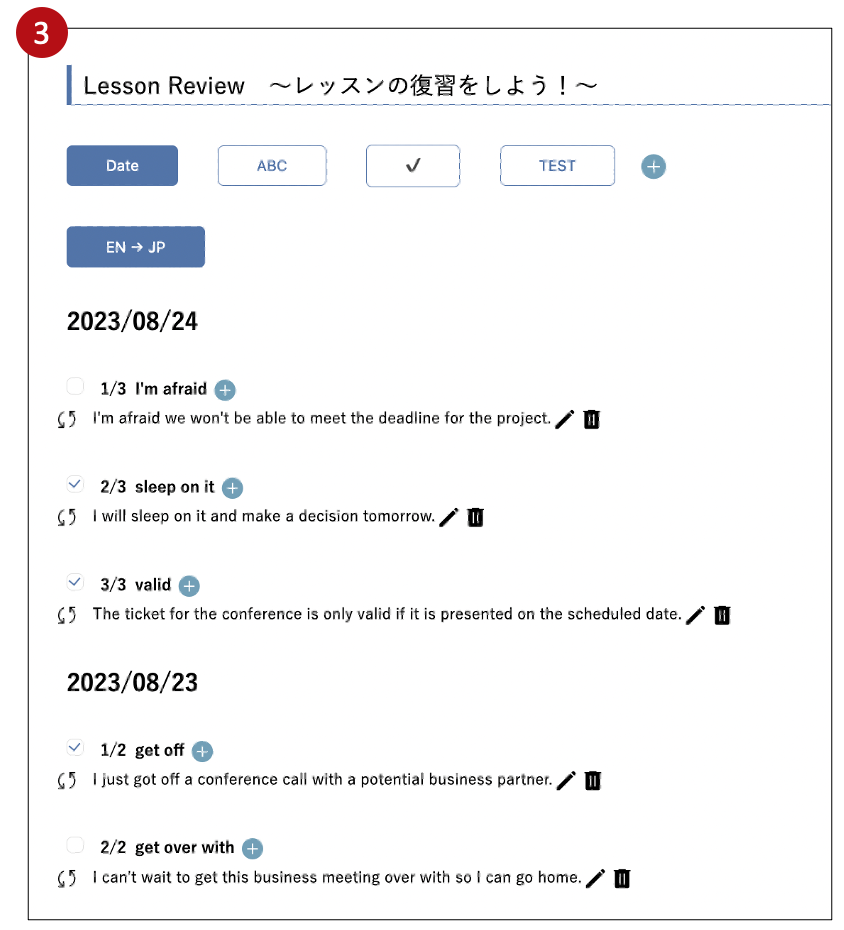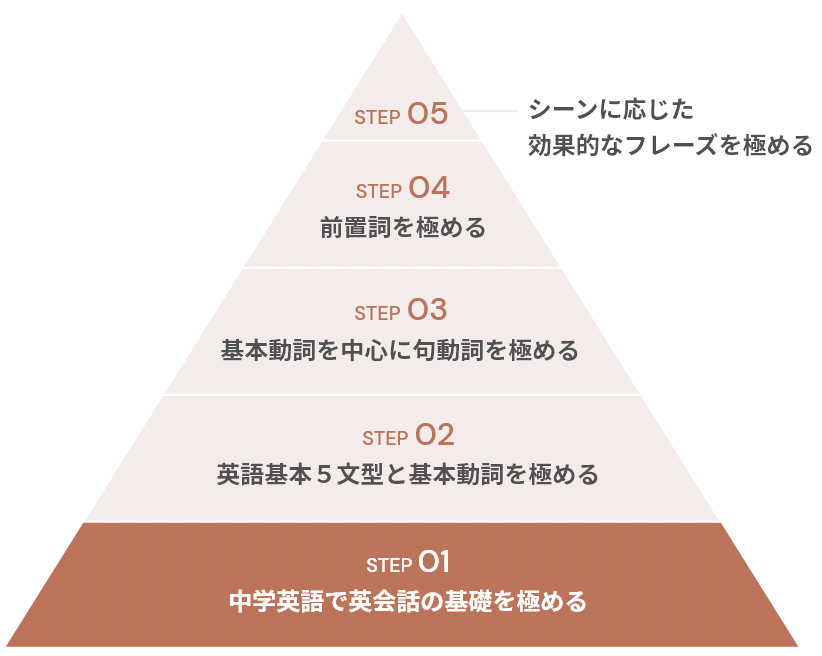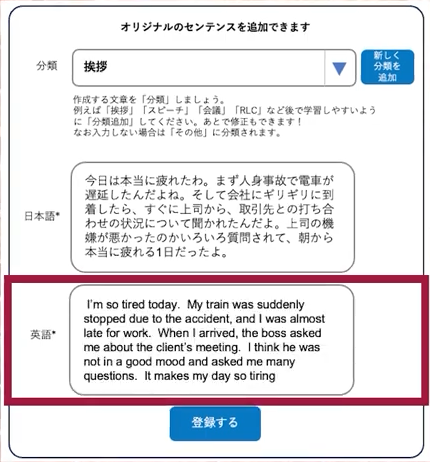オンライン通話システム「WiLLies SkyWay」利用方法のご案内|コラム|ウィリーズ英語塾
COLUMNウィリーズ英語塾コラム
2023.01.16
スクールからのお知らせ
テーマ:
オンライン通話システム「WiLLies SkyWay」利用方法のご案内
<注意>SkyWayに入室できない、入室できたがカメラやマイクが繋がらないなどの不具合がある場合
SkyWayがうまく作動しない際には以下2点ご確認いただけましたら幸いです。
PC, iPadなどタブレット利用の方は特に2)をお試しください。
推奨ブラウザは Google Chromeです。多くの方で、ブラウザを最新版に更新されたら不具合が解消したと報告いただいております。SkyWayはブラウザベースのシステムです。古いブラウザでは正しく作動しません。
対応1)一度SkyWayをログアウトしていただき、再度マイページからログインください。
その際に、カメラ / マイクの接続許可のポップアップが表示されたら「許可」するようお願いします。
※ ご利用されているインターネットブラウザ(例:Google Chromeなど)でポップアップブロックがされている場合があります。その場合はポップアップを許可するに変更ください
対応2)ご利用のブラウザ(ChromeやFirfoxなど)を以下サイトを参考に最新のものにアップデートしてください。
– Google Chromeの最新バージョンアップデートはこちら
– Safariの最新バージョンアップデートはこちら
– Microsoft Edgeの最新バージョンアップデートはこちら
– Firefoxの最新バージョンアップデートはこちら
SkyWayではなくSkypeを引き続きご利用されたい方
マイページからどちらのオンライン通話システムを利用するか選択できるようになりましたので、詳しくはこちらをご確認ください。
2023年2月1日 (水)より、NTT Communicationsの技術を使ったオンライン通話システム「WiLLies SkyWay」へ切り替えます。
WiLLies SkyWayの使い方は基本的にはZOOMやSkypeと変わりませんのでご安心ください。
① レッスン時間3分前になるとマイページ左側のWiLLies SkyWayウィンドウが点滅します
② 点滅するWiLLies SkyWayウィンドウをクリックください
③ 自動的にWiLLies SkyWayが立ち上がります。レッスン時間になりましたら講師が入室します
WiLLies SkyWayは、WiLLies独自のシステムのためZOOMやSkypeであった急な仕様変更に伴う対応が必要なくなります。
また以下のことができるようになります。
- SkyWayのチャットとマイページに設置されたチャットが連動するため、いつでもレッスンの履歴を確認することができます
- SkyWayのツールバーに「緊急連絡ボタン」が付きます。緊急の不具合時はここからフィリピン事務局に連絡することができます
- 同じくツールバーに「便利ボタン」が付きます。講師に「もう一度リピートしてほしい」などちょっとしたお願いをチャットで依頼することができます
- レッスンの内容が自動録音され復習が便利になります(β版)
より使いやすくなりますので、どうぞよろしくお願いいたします。
<WiLLies SkyWayご利用方法>
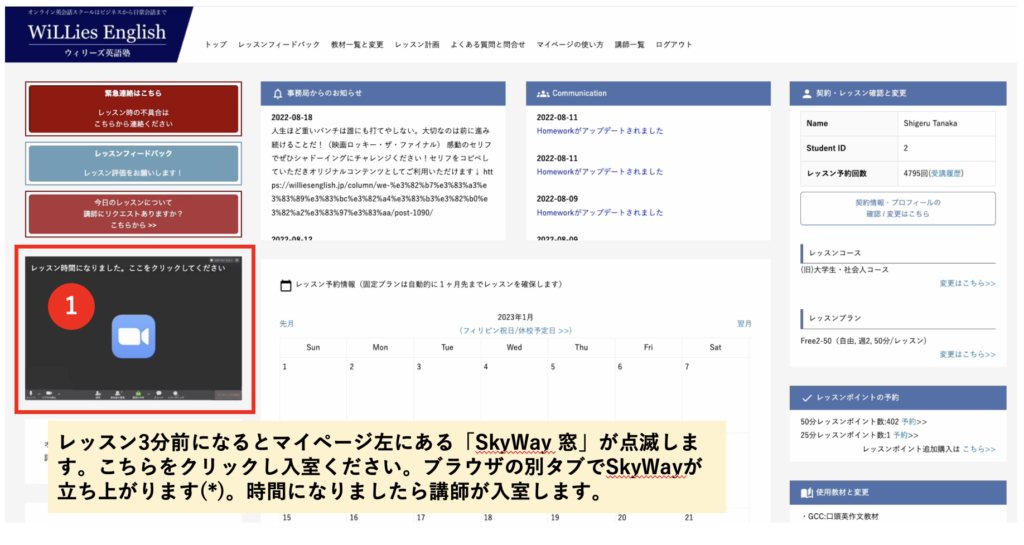
※ お使いのタブレットなどで別タブが開かない設定(=ポップアップウィンドウ設定をオフ)をされている場合は「設定」から解除をお願いします。
(ポップアップウィンドウ設定オフの方法についてはこちら:外部サイトになります)
※ SkyWay窓はクリックするといつでも入室することができますが、レッスンがない(点滅していない)場合は、講師は入室しませんのでご了承ください。
チャット履歴の確認などでご利用ください。
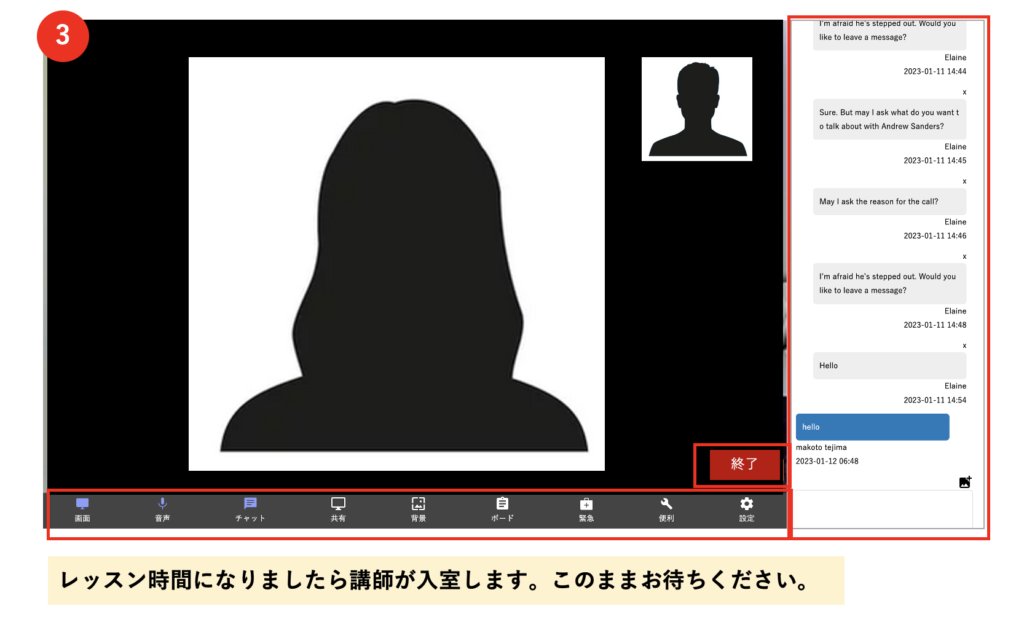
SkyWayツールバーのご案内
- 画面: ビデオのオン/オフの切替ができます。
- 音声: マイクのオン/オフの切替ができます。
- チャット: チャットを閉じる / 開くの切替ができます。
- 共有: 画面共有ができます。通常は講師側がこの機能を使います。
- 背景: Chromeをお使いの際はバーチャル背景が使えます。(今後より多くの背景を用意していきます)
- ボード: ホワイトボード機能をご利用頂けます。
- 緊急: レッスン中に回線が途切れたなどの場合はこちらのボタンをクリック下さい。フィリピン運営事務局がすぐに対応させて頂きます。
- 便利: 「もう少しゆっくり話して」など簡単なリクエストを講師にチャットで知らせることができます。
- 設定: 外部カメラなどを利用される場合はこちらから設定できます。
- 終了: レッスンを終了し、SkyWayを閉じることができます。
◆ WiLLies SkyWayは、以下の主要ブラウザでご利用いただけます。アプリのダウンロードなどは一切必要ありません。
– Google Chrome
– Safari
– Microsoft Edge
– Firefox
※ バーチャル背景など一部機能はChromeのみに対応しています。全ての機能をご利用希望の場合は、Google Chromeでマイページ / SkyWayにアクセスください。
◆ WiLLies SkyWayは、PC, タブレット, スマホにも対応しています
主要なタブレット、スマートフォンでもご利用いただけます。ただし画面サイズの関係でSkyWayのチャットをご利用の際は講師の映像とかぶってしまう場合もあります。
その場合は、チャットを使わない際はチャットを閉じてレッスンを受講ください。
◆ レッスンの内容が自動録音され復習が便利になります(β版)
SkyWayで実施したレッスンは自動で録音されます。レッスン終了後にマイページから録音データをダウンロードすることができます。復習に大変便利ですのでぜひご利用ください。
レッスンでうまく表現できなかった部分を録音データで確認し、英作文してみるのもおすすめです!
<注意点>
- レッスン終了時にSkyWayの「終了」ボタンを必ずクリックしてください。クリックしないと録音データは表示されません。
- 録音データの保存期間は1週間です。なるべく早くご利用のパソコンにダウンロードしてください。
- 当機能はパソコンのみご利用可能です。スマートフォンなどでは利用いただけません。
- β版の機能のため、今後告知なくサービス終了することがあります。ご了承ください。
おすすめの関連記事
CATEGORY
人気記事
テーマを表示